Wir alle wissen, dass Sie Sprachen in Windows 11 über die Einstellungs -App -Benutzeroberfläche installieren können. Wenn Sie sich darauf freuen, Sprachen mit Windows PowerShell speziell zu installieren, ist diese Anleitung genau das Richtige für Sie. In diesem Artikel lesen Sie die Installation der Sprache in Windows 11 mit dem in Preview Build 22557 eingeführten PowerShell New Modul.
Laut Microsoft „Mit diesem neuen PowerShell -Modul können Benutzer einfach Sprachen und verwandte Sprachfunktionen hinzufügen und Einstellungen wie System bevorzugte UI -Sprache, Systemgebietsschema, Eingabemethode (Tastatur), Gebietsschema, Spracherkenner und Benutzer bevorzugte Sprachliste unter Verwendung der PowerShell -Eingabeaufforderung.“
VERWANDT:So öffnen Sie PowerShell als Administrator in Windows 11
So können Sie das neue PowerShell -neue Modul verwenden, um Sprachen in Windows 11 zu installieren.
Manuelle Schritte
Für die Installation der Sprache öffnen Sie administrative Windows PowerShell. Dafür können Sie drücken+ XSchlüssel und wählen Sie Windows Terminal (Adminala). Geben Sie die folgende Taste ein und drücken Sie die Eingabetaste:
Install-Language
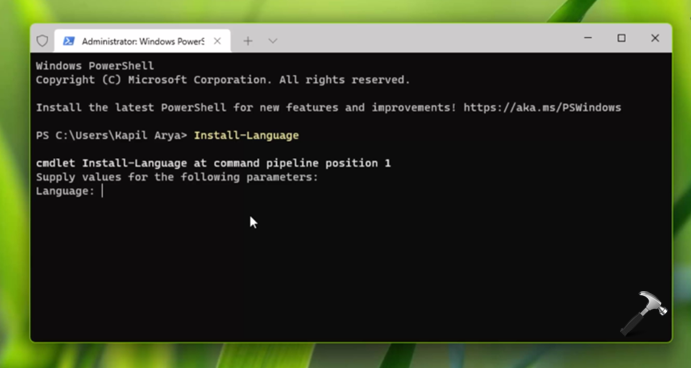
Danach werden Sie aufgefordert, das BCP47 -Tag der Sprache, die Sie installieren möchten, einzugeben. Sie können die folgende Liste für das Sprach -Tag beziehen.
| Sprachetikett | Beschreibung |
| Ar-s | Arabisch (Saudi -Arabien) |
| Bn-Bd | Bangla (Bangladesch) |
| Bn-In | Bangla (Indien) |
| CS-CZ | Tschechisch (Tschechische Republik) |
| DA-DK | Dänisch (Dänemark) |
| de-at | Österreichischer Deutsch |
| De-ch | "Schweizerdeutsch |
| Das ist das | Standard Deutsch (wie in Deutschland gesprochen) |
| The-gr | Modernes Griechisch |
| in-au | Australisches Englisch |
| en-ca | Kanadisches Englisch |
| Ein-GB | Britisch Englisch |
| und-ie | Irisches Englisch |
| en-in | Indisches Englisch |
| En-nz | Neuseeland Englisch |
| en-us | USA Englisch |
| en-za | Englisch (Südafrika) |
| es -ar | Argentinischer Spanisch |
| Es-Cl | Chilenisch Spanisch |
| Es-Co. | Kolumbianer Spanisch |
| Es-es | Kastilisches Spanisch (wie im Zentrum von Nordspanien gesprochen) |
| Es-mx | Mexikanisches Spanisch |
| es-US | Amerikanisches Spanisch |
| Be-Fi | Finnisch (Finnland) |
| fr- | Belgischer Französisch |
| Fr-ca | Kanadisches Französisch |
| fr-CH | "Schweizer" Französisch |
| fr-FR | Standard French (insbesondere in Frankreich) |
| he-he | Hebräisch (Israel) |
| Hi-in | Nein (Indien) |
| Hu-hu | Ungarisch (Ungarn) |
| id-id | Indonesisch (Indonesien) |
| jucken | "Schweizer" Italienisch |
| it-it | Standard Italienisch (wie in Italien gesprochen) |
| JP-JP | Japanisch (Japan) |
| Ko-kr | Koreanisch (Republik Korea) |
| nl-be | Belgischer Niederländer |
| nl-nl | Standard -Niederländisch (wie in den Niederlanden gesprochen) |
| nein nein | Norwegisch (Norwegen) |
| PL-PL | Polnisch (Polen) |
| Pt-BR | Brasilianischer Portugiesisch |
| pt-p | Europäischer Portugiesisch (wie in Portugal geschrieben und gesprochen) |
| en-us | Rumänisch (Rumänien) |
| Ru-ru | Russisch (Russische Föderation) |
| Sk-sk | Slowakische (Slowakei) |
| sv-with | Schwedisch (Schweden) |
| ta-in | Indianer Tamil |
| ta-l | Sri Layan Tamil |
| Th- | Thai (Thailand) |
| Tr-tr-tr | Türkisch (Türkei) |
| ZH-CN | Festlandchina, vereinfachte Charaktere |
| ZH-HK | Hongkong, traditionelle Charaktere |
| Zh-tw | Taiwan, traditionelle Charaktere |
Sobald Sie ein Sprach -Tag eingeben, drücken Sie die Eingabetaste und Sie werden sehen, dass der Fortschritt und die Sprache installiert werden. Dies kann eine Weile dauern.

Sobald Sie fertig sind, können Sie die Details über die Sprache sehen, die Sie gerade installiert haben.
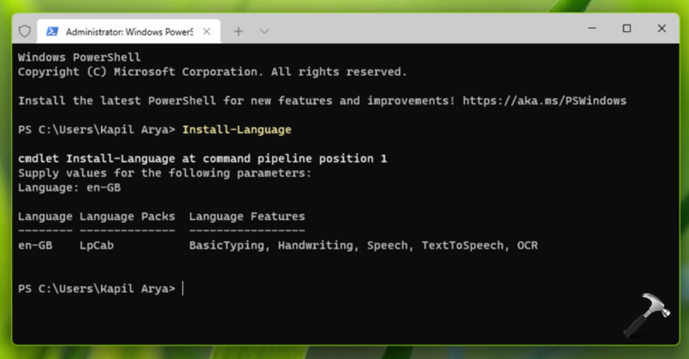
Sie können sich dann anmelden und sich anmelden, um Änderungen effektiv zu machen.
Erhalten Sie eine Liste der installierten Sprachen auf dem Gerät, welcher Art von Sprachpaket installiert ist und welche Sprachfunktionen installiert sind.
Andere Powershell -Befehle
Um die Liste aller Installationssprachen zu erhalten, probieren Sie diesen Befehl aus:
Get-InstalledLanguage
Verwenden Sie den folgenden Befehl, um eine Sprache zu setzen, als das System die UI -Sprache bevorzugt:
Set-SystemPreferredUILanguage
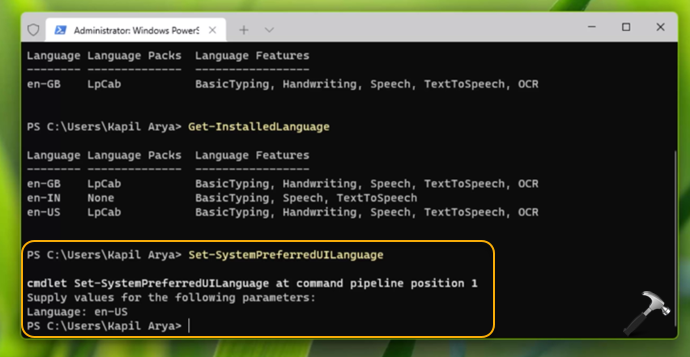
Sie müssen ein Sprach -Tag der Sprache eingeben, die Sie für eine bevorzugte Sprache festlegen möchten.
Führen Sie den folgenden Befehl aus, um den Wert des aktuellen Systems bevorzugte Sprache auszuführen:
Get-SystemPreferredUILanguage
Um eine installierte Sprache zu deinstallieren, führen Sie den folgenden Befehl aus:
Uninstall-Language
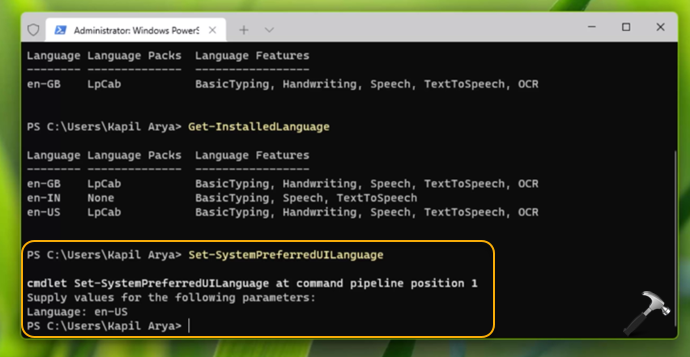
Geben Sie das Sprach -Tag der Sprache ein, die Sie deinstallieren möchten, und drücken Sie die Eingabetaste.
Videoführer
Sie können dieses Video auch auschecken, um Live -Illustrationen der obigen Befehle anzuzeigen:
Das war's!
So ändern Sie die Sprache für Widgets unter Windows 11.
